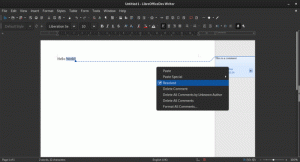Ako nastaviť proxy pre Microsoft Edge
Windows 10 prichádza s novým predvoleným prehliadačom Microsoft Edge. Ide o univerzálnu aplikáciu s podporou rozšírení, rýchlym vykresľovacím jadrom a zjednodušeným používateľským rozhraním. V tomto článku uvidíme, ako nastaviť proxy pre Microsoft Edge.
Reklama
V predvolenom nastavení Edge používa priame pripojenie k webovým stránkam. V závislosti od konfigurácie siete to nemusí byť vhodné. V mnohých podnikových prostrediach a často v domácich sieťach existuje špeciálny počítač, ktorý funguje ako proxy server. Prehliadač Edge musí byť v takomto prípade nakonfigurovaný na používanie proxy servera.
Proxy server vo vašej sieti spracováva požiadavky aplikácií, ktoré hľadajú internetové servery. Proxy server spracuje požiadavku, načíta požiadavku a doručí obsah do klientskej aplikácie. Proxy môžu obsah uložiť do vyrovnávacej pamäte alebo ho filtrovať. Môžu pridať vrstvu anonymity alebo skryť zdrojovú IP adresu. Proxy server nakonfigurovaný správnym spôsobom môže urobiť sieť bezpečnejšou a rýchlejšou.
Prehliadač Edge nemá možnosť vyhradeného servera proxy. Namiesto toho sa riadi globálnou konfiguráciou systému Windows definovanou v Nastaveniach. Pozrime sa, ako sa to dá.
Ak chcete nastaviť server proxy pre Microsoft Edge, urobte nasledovné.
- Otvor Aplikácia Nastavenia.

- Prejdite na Sieť a internet -> Proxy.

- Vpravo uvidíte všetky požadované nastavenia týkajúce sa konfigurácie proxy.
Možnosti sú nasledovné.
Automaticky zistiť nastavenia - táto možnosť umožní systému Windows 10 uhádnuť, či existuje proxy server a ako ho používať.
Použite inštalačný skript a Adresa skriptu - tieto možnosti umožnia užívateľovi zadať URL špeciálneho *.PAC súboru, ktorý definuje, akú adresu má proxy server používať spolu s výnimkami.
Použite proxy server pod Manuálne nastavenie proxy umožňuje konfigurovať:
- adresu proxy servera,
- jeho prístav,
- zoznam výnimiek,
- Možnosť nepoužívať proxy server pre LAN adresy.

Tip: Tieto možnosti je možné otvoriť dvoma alternatívnymi spôsobmi.
Najprv môžete otvoriť Proxy stránku nastavení priamo z Microsoft Edge. V ponuke prehliadača (tri vodorovné bodky) kliknite na „Nastavenia“ a potom kliknite na tlačidlo „Rozšírené nastavenia“. Tam nájdete tlačidlo „Otvoriť nastavenia servera proxy“.
Prípadne môžete v dialógovom okne Spustiť zadať nasledujúci príkaz:
explorer.exe ms-settings: network-proxy
Tým sa priamo otvorí rovnaká stránka Nastavenia.
Ako referenciu si pozrite nasledujúce užitočné články:
- Vytvorte odkaz na otvorenie ľubovoľnej stránky nastavení v systéme Windows 10
- Zoznam príkazov ms-settings pre Windows 10
To je všetko.